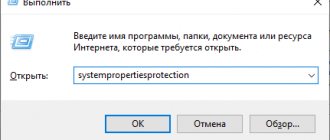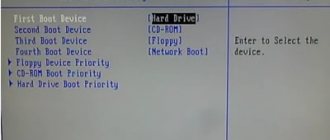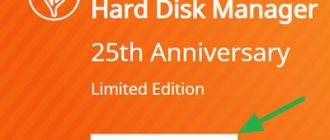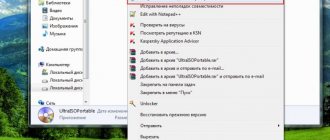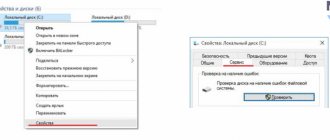Hiren’s BootCD PE x64
Hiren’s BootCD остается одним из лучших дисков для восстановления Windows. Однако, в ноябре 2012 года этот инструмент перестал официально обновляться. Теперь надежная группа поклонников Hiren’s BootCD обновляет диск самыми последними и самыми мощными утилитами восстановления.
Hiren’s BootCD фокусируется на исправлении систем Windows. Спасательный диск содержит множество утилит, включая обнаружение вредоносных программ и руткитов, антивирусное сканирование, очистку временных файлов, резервное копирование данных и драйверов, аппаратное сканирование, сканирование разделов, формирование и сохранение образов, и даже взлом паролей. Вы также можете использовать загрузочный компакт-диск Hiren’s BootCD для перепрошивки BIOS или, при необходимости, CMOS.
Кроме того, чтобы идти в ногу со временем, Hiren’s BootCD теперь базируется в Windows 10 Preinstallation Environment (PE). PE — это облегченная версия операционной системы, которая в основном используется для поиска и устранения неисправностей и обычно сопровождается дополнительными инструментами восстановления и спасения.
Создание диска восстановления Windows 10 в панели управления
В Windows 10 предусмотрен простой путь сделать диск восстановления или, вернее USB флешку через панель управления (способ для CD и DVD также будет показан далее). Делается это в несколько шагов и минут ожидания. Отмечу, что даже если ваш компьютер на запускается, вы можете сделать диск восстановления на другом ПК или ноутбуке с Windows 10 (но обязательно с той же разрядностью — 32-бит или 64-бит. Если у вас нет другого компьютера с 10-кой, в следующем разделе описывается, как обойтись без него).
- Зайдите в панель управления (можно кликнуть правой кнопкой мыши по Пуску и выбрать нужный пункт).
- В панели управления (в пункте Просмотр установите «Значки») выберите пункт «Восстановление».
- Нажмите «Создание диска восстановления» (требуются права администратора).
- В следующем окне вы можете отметить или убрать пункт «Выполнить резервное копирование системных файлов на диск восстановления». Если сделать это, то будет занят значительно больший объем места на флешке (до 8 Гб), зато, упростится сброс Windows 10 в исходное состояние, даже если встроенный образ восстановления был поврежден и требует вставить диск с отсутствующими файлами (т.к. необходимые файлы будут находиться на накопителе).
- В следующем окне выберите подключенную флешку, из которой будет создан диск восстановления. Все данные с нее будут удалены в процессе.
- И, наконец, дождитесь, когда создание флешки будет завершено.
Готово, теперь у вас в наличии есть диск восстановления, поставив загрузку с которого в БИОС или UEFI (Как зайти в БИОС или UEFI Windows 10, или используя Boot Menu) вы можете войти в среду восстановления Windows 10 и выполнить многие задачи по реанимации системы, включая откат ее к изначальному состоянию, если ничто другое не помогает.
Примечание: вы можете продолжать пользоваться USB накопителем, из которого сделали диск восстановления, для хранения своих файлов, если есть такая необходимость: главное, чтобы в результате не оказались затронуты уже размещенные там файлы. Например, вы можете создать отдельную папку и пользоваться только ее содержимым.
Kyhi’s Recovery Drive
Kyhi’s Recovery Drive, также известный под громоздким названием Windows 10 Recovery Tools-Bootable PE Rescue Disk, представляет собой пользовательскую среду Windows 10 PE. В данном случае, пользователь TenForum Kyhi разработал среду Windows 10 PE, наполненную инструментами восстановления системы.
Kyhi’s Recovery Drive поставляется с огромным набором инструментов для удаления вирусов и вредоносного ПО, восстановления дисков, управления разделами и сканерами, работы в сети, удаленного просмотра и VNC, резервного копирования и восстановления образов и многое другое.
Kyhi’s Recovery Drive очень прост в использовании для многих пользователей. Среда восстановления выглядит точно так же, как установка Windows 10.
Использование загрузочного диска для в Виндовс 10
Наличие созданного собственными руками восстановительного USB-накопителя, избавляет пользователя от необходимости загрузки программного обеспечения из сети интернет (в виде ISO-файла). К тому же, использование такой «флешки» допустимо на ПК с любой версией «десятки», независимо от установленных обновлений.
- Используем «Boot Menu» (загрузочное меню). Устанавливаем USB-накопитель как первичное устройство для загрузки Windows.
- Выбираем «Русский язык».
- В открывшемся окне с кнопкой «Установить», выбираем пункт «Восстановление системы».
Таким образом, попадаем в среду, где можно реанимировать Windows 10. В этом меню, помимо полностью функциональной командой строки, к услугам пользователя представлено несколько методов приведения ОС к рабочему состоянию: сброс системы, проверка работоспособности системных файлов, процесс восстановления реестра и т.д.
The Ultimate Boot CD
Как и Hiren’s BootCD, UBCD устраняет неполадки в системах Windows и Linux с помощью множества полезных утилит. Целью UBCD является «объединение как можно большего количества диагностических инструментов в один загрузочный CD».
UBCD является абсолютно бесплатным для скачивания, поэтому будьте осторожны с любым сайтом, пытающимся взять с вас за это плату.
Использование загрузочной флешки или диска Windows 10 для восстановления
Сделать загрузочную флешку Windows 10 или установочный диск DVD с этой ОС проще простого. При этом, в отличие от диска восстановления, возможно практически на любом компьютере, вне зависимости от версии установленной на нем ОС и состоянии ее лицензии. При этом такой накопитель с дистрибутивом можно потом использовать на проблемном компьютере как диск восстановления.
Для этого:
- Поставьте загрузку с флешки или диска.
- После загрузки, выберите язык установки Windows
- В следующем окне внизу слева выберите пункт «Восстановление системы».
В результате вы попадете в ту же среду восстановления Windows 10, что и при использовании диска из первого варианта и сможете выполнить все те же действия по исправлению проблем с запуском или работой системы, например, использовать точки восстановления системы, проверить целостность системных файлов, восстановить реестр с помощью командной строки и не только.
Knoppix
Невозможно иметь список дисков для восстановления без включения в него дедушки всех дисков: Knoppix. Этот Linux Live CD предоставляет полностью функциональную операционную систему.
Операционная система Knoppix включает в себя около 1000 пакетов программного обеспечения для сканирования, включая инструменты поиска неисправностей, аппаратного анализа, восстановления данных, браузеры, инструменты манипуляции изображениями и медиаплееры.
DVD версия Knoppix известна как «Maxi» и объединяет в себе более 2 600 различных программных продуктов в 4,7 ГБ. Большинство программ, входящих в оба пакета Knoppix, являются либо свободными, либо открытыми.
Спасибо, что читаете! Подписывайтесь на мой канал в Telegram и Яндекс.Дзен. Только там последние обновления блога и новости мира информационных технологий.
Также, читайте меня в социальных сетях: Facebook, Twitter, VK, OK.
Дополнительные утилиты
- Volkov Commander – файловый менеджер;
- Victoria –тестирование, диагностика и сервисное обслуживание IDE и Serial ATA диков;
- MHDD — самая популярная утилита для низкоуровневой диагностики жёстких дисков;
- HDAT2 – тестирование и диагностика дисков с интерфейсами ATA/ATAPI/SATA, SSD, SCSI и USB;
- TestDisk – восстановление утерянных разделов и восстановление загрузочных записей;
- [email protected] UNERASER — востановление файлов на разделах FAT12, FAT16, FAT32, NTFS;
- [email protected] Partition Recovery – восстановление разделов после вирусов и сбоев системы;
- Mbrwork – восстановление таблицы разделов;
- DiskPatch – восстановление данных, на уровне структуры дисков (таблицы разделов);
- Hard Disk Sentinel – мониторинг и контроль состояния жёстких дисков;
- И ещё парочка других для управления, тестирования и диагностики дисков.
Программа достаточно мощная, и более менее простая, если вы с компьютером на ты, то вам не составит труда сделать диагностику компьютеру и восстановить его работу.
Чтобы записать образ на флешку, используйте программу Rufus.
Размер: 2,3 ГБ Интерфейс: Русский, Английский Платформа: Windows XP/Vista/7/8/10
Респект за пост! Спасибо за работу!
Хотите больше постов? Узнавать новости технологий? Читать обзоры на гаджеты? Для всего этого, а также для продвижения сайта, покупки нового дизайна и оплаты хостинга, мне необходима помощь от вас, преданные и благодарные читатели. Подробнее о донатах читайте на специальной странице.
Есть возможность стать патроном, чтобы ежемесячно поддерживать блог донатом, или воспользоваться Яндекс.Деньгами, WebMoney, QIWI или PayPal:
Заранее спасибо! Все собранные средства будут пущены на развитие сайта. Поддержка проекта является подарком владельцу сайта.
Загрузочный диск Windows 10 — WinPE 10-8 Sergei Strelec (x86/x64/Native x86) 2020.08.30
Загрузочный диск Windows 10 и 8 PE
Загрузочный диск на базе Windows 10 и 8 PE
— для обслуживания компьютеров, работы с жесткими дисками и разделами, резервного копирования и восстановления дисков и разделов, диагностики компьютера, восстановления данных, антивирусной профилактики и установки
ОС Windows
.
Системные требования:
ОЗУ (оперативная память) от 1 гиг. Компьютер с возможностью загрузки с CD или USB.
Торрент Загрузочный диск Windows 10 — WinPE 10-8 Sergei Strelec (x86/x64/Native x86) 2020.08.30 подробно:
Состав сборки:
WinPE10x86 WinPE10x64 WinPE8x86 WinPE8x86(Native)
Состав программ x86 образа:
Показать / Скрыть текст
Бэкап и восстановление
Acronis True Image 2020 Build 9207 (Rus) Acronis Backup Advanced 11.7 (Rus) Active Disk Image Professional 7.0.4 (Rus-мой перевод) R-Drive Image 6.1 Build 6108 (Rus) StorageCraft Recovery Environment 5.2.5.37836 (Rus) Symantec Ghost 12.0.0.8065 (Eng) Paragon Hard Disk Manager 15 Premium 10.1.25.1137 (Rus) TeraByte Image for Windows 3.10 (Rus) AOMEI Backupper 4.0.4 (Rus) Drive SnapShot 1.45.0.17626 (Eng) Macrium Reflect 7.0.2187 (Eng) Symantec Veritas System Recovery 16.0.1.56016 (Rus) Disk2vhd 2.01 (Rus) Vhd2disk v0.2 (Eng)
Жесткий диск
Управление дисками, системное Acronis Disk Director 12.0.3297 (Rus) EASEUS Partition Master 12.5 WinPE Edition (Русская версия Wylek) Paragon Hard Disk Manager 15 Premium 10.1.25.1137 (Rus) MiniTool Partition Wizard 10.2.2 (Eng) AOMEI Partition Assistant 6.5.0 (Rus) AOMEI Dynamic Disk Manager 1.2.0 (Eng) Macrorit Disk Partition Expert 4.3.5 (Eng) Eassos PartitionGuru 4.9.3.409 (Eng) FarStone DriveClone 11.10 Build 20150825 (Русская версия Wylek) Defraggler 2.21.993 (Rus) Auslogics Disk Defrag 7.1.0 (Rus) HDD Low Level Format Tool 4.40 (Eng) Active KillDisk 10.1.1 (Eng)
Диагностика
HD Tune Pro 5.70 Check Disk GUI (Rus) Victoria 4.47 (Eng) HDDScan 3.3 (Eng) Hard Disk Sentinel Pro 5.01 Build 8557 (Rus) Western Digital Data LifeGuard Diagnostics 1.31.0 (Eng) CrystalDiskInfo 7.1.1 CrystalDiskMark 5.2.1 AIDA64 Extreme Edition 5.92.4300 (Rus) BurnInTest Pro 8.1 Build 1024 (Eng) PerformanceTest 9.0 Build 1015 (Eng) ATTO Disk Benchmark 3.05 RWEverything 1.7 CPU-Z 1.80.0 PassMark MonitorTest 3.2 Build 1004 HWiNFO32 5.52 Build 3160 OCCT Perestroika 4.5 SysInfo Detector 1.3.1 Keyboard Test Utility 1.4.0 HDD Regenerator 2011
Сетевые программы
Opera 46 (Rus) QtWeb Browser 3.8.5 (build 108) Qupzilla 1.8.9 (Rus) TheWorld Browser (Rus) Download Master 6.5.1.1471 (Rus) PENetwork 0.58.2 (Rus) TeamViewer 6 (Rus) Ammyy Admin 3.5 (Rus) AeroAdmin 4.3 Build 2867 (Rus) µTorrent 3.1.3 (Rus) FileZilla 3.24.0 (Rus)
Другие программы
Active Password Changer 7.0.9.1 (Eng) Reset Windows Password 4.2.0.470 (Rus) PCUnlocker 3.8.0 (Eng) UltraISO 9.7.0 Build 3476 (Rus) Total Commander 9.00 (Rus) Registry LoaderPE 1.0.19 (Eng) FastStone Capture 7.7 (Rus) IrfanView 4.38 (Rus) STDU Viewer (Rus) Bootice 1.3.3.2 (Eng) Unlocker 1.9.2 (Rus) 7-ZIP (Rus) WinNTSetup 3.8.7.4 (Rus) Check Device 1.0.1.70 (Rus) Double Driver 4.1.0 (Rus) Imagex GImageX 2.1.1 (Rus) Media Player Classic (Rus) EasyBCD 2.3 (Rus) EasyUEFI 3.0 (Eng) SoftMaker Office (Rus) MInstAll 1.0.1.20 (Rus) USB Safely Remove 6.0.9.1263 (Rus) Fab’s AutoBackup 4 Tech Far Manager 3.0 Build 5000 (Rus) BitLocker Dism++ 10.1.1000.31 WinHex 19.3 FastCopy 3.27 UltraSearch 2.12 Everything 1.3.4.686 Linux Reader 2.6 WinDirStat 1.1.2 NirLauncher 1.20.12 Recover Keys 9.0.3.168 Радактор удаленного реестра Средство восстановления Windows
Восстановление данных
R-Studio 8.3 Build 168075 (Rus) Active File Recovery 15.0.7 (Eng) Active Partition Recovery 15.0.0 (Eng) O&O DiskRecovery 9.0 Build 252 Tech Edition (Rus) MiniTool Power Data Recovery 7.0.0.0 (Русская версия WYLEK) Runtime GetDataBack for NTFS 4.33 (Rus) Runtime GetDataBack for FAT 4.33 (Rus) DM Disk Editor and Data Recovery 2.10.0 (Rus) UFS Explorer Professional Recovery 5.23.1 (Rus) Hetman Partition Recovery 2.6 (Rus) EaseUS Data Recovery Wizard 11.6 (Rus) Eassos Recovery 4.2.1.297 (Eng)
Состав программ x64 образа:
Показать / Скрыть текст
Бэкап и восстановление
Acronis True Image 2020 Build 9207 (Rus) Acronis Backup Advanced 11.7 (Rus) Active Disk Image Professional 7.0.4 (Rus-мой перевод) R-Drive Image 6.1 Build 6108 (Rus) StorageCraft Recovery Environment 5.2.5.37836 (Rus) Symantec Ghost 12.0.0.8065 (Eng) Paragon Hard Disk Manager 15 Premium 10.1.25.1137 (Rus) TeraByte Image for Windows 3.10 (Rus) AOMEI Backupper 4.0.4 (Rus) Drive SnapShot 1.45.0.17626 (Eng) Macrium Reflect 7.0.2187 (Eng) Symantec Veritas System Recovery 16.0.1.56016 (Rus) Disk2vhd 2.01 (Rus) Vhd2disk v0.2 (Eng)
Жесткий диск
Управление дисками, системное Acronis Disk Director 12.0.3297 (Rus) EASEUS Partition Master 12.5 WinPE Edition (Русская версия Wylek) Paragon Hard Disk Manager 15 Premium 10.1.25.1137 (Rus) MiniTool Partition Wizard 10.2.2 (Eng) AOMEI Partition Assistant 6.5.0 (Rus) AOMEI Dynamic Disk Manager 1.2.0 (Eng) Macrorit Disk Partition Expert 4.3.5 (Eng) Eassos PartitionGuru 4.9.3.409 (Eng) FarStone DriveClone 11.10 Build 20150825 (Русская версия Wylek) Defraggler 2.21.993 (Rus) Auslogics Disk Defrag 7.1.0 (Rus) HDD Low Level Format Tool 4.40 (Eng) Active KillDisk 10.1.1 (Eng)
Диагностика
HD Tune Pro 5.70 Check Disk GUI (Rus) Victoria 4.47 (Eng) HDDScan 3.3 (Eng) Hard Disk Sentinel Pro 5.01 Build 8557 (Rus) Western Digital Data LifeGuard Diagnostics 1.31.0 (Eng) CrystalDiskInfo 7.1.1 CrystalDiskMark 5.2.1 AIDA64 Extreme Edition 5.92.4300 (Rus) BurnInTest Pro 8.1 Build 1024 (Eng) PerformanceTest 9.0 Build 1015 (Eng) ATTO Disk Benchmark 3.05 RWEverything 1.7 CPU-Z 1.80.0 PassMark MonitorTest 3.2 Build 1004 HWiNFO32 5.52 Build 3160 OCCT Perestroika 4.5 SysInfo Detector 1.3.1 Keyboard Test Utility 1.4.0 HDD Regenerator 2011
Сетевые программы
Opera 46 (Rus) QtWeb Browser 3.8.5 (build 108) Qupzilla 1.8.9 (Rus) TheWorld Browser (Rus) Download Master 6.5.1.1471 (Rus) PENetwork 0.58.2 (Rus) TeamViewer 6 (Rus) Ammyy Admin 3.5 (Rus) AeroAdmin 4.3 Build 2867 (Rus) µTorrent 3.1.3 (Rus) FileZilla 3.24.0 (Rus)
Другие программы
Active Password Changer 7.0.9.1 (Eng) Reset Windows Password 4.2.0.470 (Rus) PCUnlocker 3.8.0 (Eng) UltraISO 9.7.0 Build 3476 (Rus) Total Commander 9.00 (Rus) FastStone Capture 7.7 (Rus) IrfanView 4.38 (Rus) STDU Viewer (Rus) Bootice 1.3.3.2 (Eng) Unlocker 1.9.2 (Rus) 7-ZIP (Rus) WinNTSetup 3.8.7.4 (Rus) Check Device 1.0.1.70 (Rus) Double Driver 4.1.0 (Rus) Imagex GImageX 2.1.1 (Rus) Media Player Classic (Rus) EasyBCD 2.3 (Rus) EasyUEFI 3.0 (Eng) SoftMaker Office (Rus) MInstAll 1.0.1.20 (Rus) USB Safely Remove 6.0.9.1263 (Rus) Fab’s AutoBackup 4 Tech Far Manager 3.0 Build 5000 (Rus) BitLocker Dism++ 10.1.1000.31 WinHex 19.3 FastCopy 3.27 UltraSearch 2.12 Everything 1.3.4.686 Linux Reader 2.6 WinDirStat 1.1.2 NirLauncher 1.20.12 Recover Keys 9.0.3.168 Радактор удаленного реестра Средство восстановления Windows
Восстановление данных
R-Studio 8.3 Build 168075 (Rus) Active File Recovery 15.0.7 (Eng) Active Partition Recovery 15.0.0 (Eng) O&O DiskRecovery 9.0 Build 252 Tech Edition (Rus) MiniTool Power Data Recovery 7.0.0.0 (Русская версия WYLEK) Runtime GetDataBack for NTFS 4.33 (Rus) Runtime GetDataBack for FAT 4.33 (Rus) DM Disk Editor and Data Recovery 2.10.0 (Rus) UFS Explorer Professional Recovery 5.23.1 (Rus) Hetman Partition Recovery 2.6 (Rus) EaseUS Data Recovery Wizard 11.6 (Rus) Eassos Recovery 4.2.1.297 (Eng)
Антивирусы:
SmartFix Tool 1.4.15.0 Kaspersky Rescue Disk. Запуск из меню Grub4Dos, только с USB FAT32 (Если вам нужен Kaspersky Rescue Disk, то необходимо перейти в тему FAQ и выполнить рекомендации из пункта №30 ) В папке SSTR/MInst/Portable/Antivirus вместо Dr.Web CureIt! и Kaspersky Virus Removal Tool пустышки. Необходимо скачать их актуальные версии с оф.сайта и положить в папку SSTR/MInst/Portable/Antivirus вместо пустышек (заменить) Запуск из меню Пуск
DOS программы:
HDD Regenerator 2011 HDDaRTs 10.01.2017 MHDD 4.6 Victoria 3.52 MemTest86+ 5.01 MemTest86 6.3.0 (PassMark) HDAT2 5.3 GoIdMemory PRO 7.85 Active Password Changer Professional 5.0 Ghost 11.5 BootIt Bare Metal 1.36 Eassos PartitionGuru
Изменения:
Некоторые исправления Обновлены программы: Acronis True Image 2018 Build 9207 TeraByte Image for Windows 3.10 AOMEI Partition Assistant 6.5.0 EaseUS Data Recovery Wizard 11.6 UFS Explorer Professional Recovery 5.23.1 Eassos Recovery 4.2.1.297 Far Manager 3.0 Build 5000 Dism++ 10.1.1000.31 RWEverything 1.7 NirLauncher 1.20.12 ATTO Disk Benchmark 3.05 BootIt Bare Metal 1.40 (DOS) SmartFix Tool 1.4.17.0
Сеть:
Поддерживаются подключения по протоколам TCP/IP, NetBIOS через TCP/IP, PPPoE и WLAN (Wi-Fi). Для использования Wi-Fi вам необходимо установить драйвер адаптера беспроводной сети. Установка из меню «Пуск», раздел «Драйверы». Подключение к сети Wi-Fi через программу PE Network, на вкладке Wi-Fi. За комплект драйверов WLAN спасибо conty9
Подключение сетевых дисков:
При подключении сетевых дисков, в поле логин, следует указывать в формате: «имя компьютера\имя пользователя» Пример: STRELEC-PC\SEREGA Также и при автомонтировании. Пример: net use Z: \\STRELEC-PC\J /USER:STRELEC-PC\SEREGA 123456
Импорт WLAN профилей:
WLAN профили следует положить в папку SSTR\MInst\WLANProfile. Импорт производится вручную запуском ярлыка на Рабочем столе или в меню Пуск — Сеть Профилей может быть нужное Вам количество. Название профиля должно быть латинскими буквами и не должно содержать пробелов.
Важно:
для успешного импорта профиля вначале необходимо установить WLAN драйвера.
Импорт *.REG файлов:
Собственные REG файлы следует положить в папку SSTR\MInst\Registry. При загрузке данные будут внесены в реестр WinPE. Зачем это надо: например Вы добавили свою программу, которая требует внесение данных в реестр. То есть это можно сделать без перепаковки wim файла.
Замена картинки Рабочего стола:
Если Вы хотите поменять картинку Рабочего стола, вы должны положить Вашу картинку в папку SSTR\MInst\Wallpaper вместо существующей Wallpaper.jpg под таким же названием (то есть заменить на свою)
Удаление — добавление ярлыков на Рабочем столе:
Вы можете как удалить ненужные Вам существующие, так и добавить собственные ярлыки на Рабочий стол. Для этого необходимо отредактировать профиль программы MinstAll.
Как это сделать можно посмотреть видео:
Обновление сборки:
Если у Вас есть флешка с предыдущей сборкой, достаточно удалить ее с флешки и распаковать туда новый образ. Форматировать или перезаписывать лишний раз не стоит.
Установка Windows:
Программой WinNTSetup. Устанавливает любую версию Windows непосредственно из *.wim файла или ISO образа. Программой 78Setup (от conty9) Полное описание программы на Страничке автора Из смонтированного образа (с пом. штатного Setup.exe) устанавливается любая версия Windows, НО соответствующая разрядности загруженного образа WinPE.
Примечание:
Некоторые сборщики дистрибутивов удаляют возможность установки OS из под Windows. Дополнительно: На диске Х лежит папка Autounattend с файлами ответов для автоматической установки русской версии Windows. При установке Windows 7-10 x86/x64 с помощью WinNTSetup или 78Setup на него следует указать в соответствии с устанавливаемой системой.
Небольшое видео по установке
Установка драйверов:
Для того чтобы Ваши драйверы установились при загрузке WinPE — положите их на вашу загрузочную флешку в папки SSTR/USER/MY_DRIVERS_x64 или SSTR/USER/MY_DRIVERS_x86. Они будут установлены автоматически. В основном этот способ используется для установки драйверов контроллеров, если в WinPE отсутсвует необходимый, WLAN драйверов и.т.д.
Примечание:
Не ложите туда объемные или ненужные драйверы.
Важно:
подпапки не должны иметь пробелы в имени, название латиница
Контрольные суммы образа ISO:
WinPE10_8_Sergei_Strelec_x86_x64_2017.08.30_Russian.isoCRC32:
51F36420
MD5:
F4539D64A8FD0F74D265D92780E71E29
SHA-1:
EA5A834CDD2D4922036C239E6825EF8A7260D73C
Скриншоты Загрузочный диск Windows 10 — WinPE 10-8 Sergei Strelec (x86/x64/Native x86) 2020.08.30 торрент:
Скачать Загрузочный диск Windows 10 — WinPE 10-8 Sergei Strelec (x86/x64/Native x86) 2020.08.30 через торрент: